windows10系统取消移动硬盘写保护的方法
许多用户都会喜欢在电脑中使用移动硬盘来存储文件,而有时候会遇到一些情况,就有win10系统用户反映说要格式化移动硬盘的时候,提示这张磁盘有写保护,那么要怎么取消移动硬盘写保护呢?接下来为大家整理一下windows10系统取消移动硬盘写保护的方法供大家参考。
第一步、使用Win+X组合键,或者鼠标右键单击开始按钮,点击弹出的菜单中的“命令提示符(管理员)”;
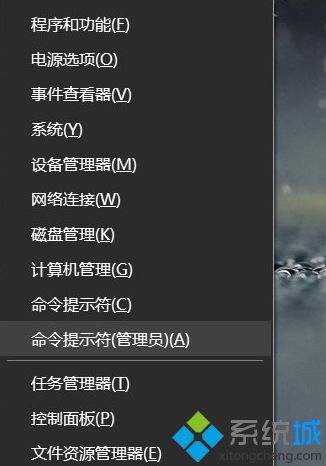
第二步、在管理员:命令行提示符窗口,输入diskpart后按回车键执行命令,目的是运行diskpart命令;

第三步、接下来输入命令:lisk disk后回车确认,查看磁盘列表,目的是清楚存在写保护的磁盘序号;

第四步、继续输入:select disk 2命令后按回车确认,选择你要操作的盘,如2表示存在写保护的移动硬盘;

第五步、继续输入和执行:att disk clear readonly命令,提示“已成功清楚磁盘属性后”说明操作成功,成功取消了移动硬盘写保护。
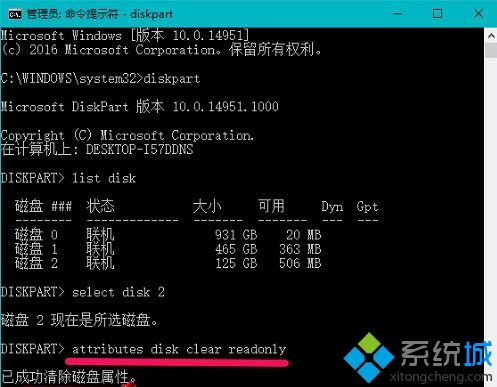
关于windows10系统取消移动硬盘写保护的方法就为大家介绍到这边了,大家只要通过命令提示符的方法就可以成功取消移动硬盘写保护了。
相关教程:表格受保护的视图怎么取消正确格式化移动硬盘U盘改为移动硬盘我告诉你msdn版权声明:以上内容作者已申请原创保护,未经允许不得转载,侵权必究!授权事宜、对本内容有异议或投诉,敬请联系网站管理员,我们将尽快回复您,谢谢合作!











